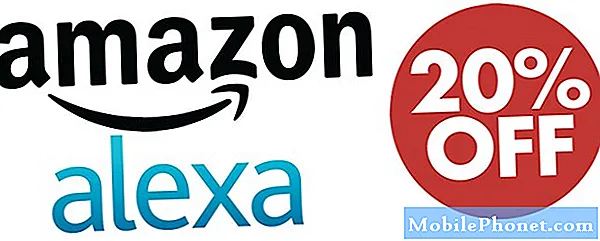#Samsung #Galaxy # J4 adalah salah satu model anggaran dalam siri peranti J yang menawarkan pengalaman pengguna yang baik. Telefon ini mempunyai kualiti binaan yang kukuh dengan paparan Super AMOLED 5.5 inci yang menjadikannya hebat digunakan untuk melihat pelbagai kandungan multimedia. Di bawah tudung terdapat pemproses Exynos 7570 yang dipasangkan dengan RAM 2GB yang membolehkan peranti menjalankan pelbagai aplikasi dengan mudah. Walaupun ini adalah peranti berkinerja mantap, terdapat beberapa keadaan ketika masalah tertentu dapat terjadi yang akan kita tangani hari ini. Dalam ansuran terbaru siri penyelesaian masalah ini, kami akan mengatasi masalah pesanan teks Galaxy J4 yang tidak dapat dihantar.
Sekiranya anda memiliki Samsung Galaxy J4 atau mana-mana peranti Android yang lain, sila hubungi kami menggunakan borang ini. Kami dengan senang hati akan membantu anda dengan sebarang masalah yang mungkin anda hadapi dengan peranti anda. Ini adalah perkhidmatan percuma yang kami tawarkan tanpa ikatan. Kami bagaimanapun meminta bahawa apabila anda menghubungi kami, cuba sedetail mungkin sehingga penilaian yang tepat dapat dibuat dan penyelesaian yang tepat dapat diberikan.
Cara Memperbaiki Samsung Galaxy J4 Tidak Dapat Menghantar Masalah Mesej Teks
Anda harus memastikan bahawa telefon anda berjalan pada versi perisian terkini sebelum melakukan langkah penyelesaian masalah yang disarankan di bawah. Sekiranya kemas kini tersedia, saya cadangkan anda memuat turun dan memasangnya terlebih dahulu. Ini akan meminimumkan kemungkinan masalah disebabkan oleh versi perisian yang ketinggalan zaman.
Pastikan anda berada di kawasan yang mempunyai isyarat rangkaian yang baik
Terdapat kawasan tertentu yang sama sekali tidak akan diterima oleh syarikat penerbangan anda. Di kawasan ini, anda tidak akan dapat membuat panggilan atau menghantar pesanan teks. Untuk mengesahkan apakah ini adalah masalah yang berkaitan dengan liputan, anda harus memeriksa sama ada telefon anda mendapat isyarat yang baik. Anda juga harus memeriksa apakah peranti lain di bawah rangkaian yang sama juga mengalami masalah yang sama di sekitar anda untuk menghilangkan kemungkinan masalah tersebut disebabkan oleh gangguan rangkaian.
Lakukan tetapan semula lembut
Telefon anda menyimpan data sementara untuk membantunya berjalan dengan lebih baik namun data ini kadangkala menjadi rosak yang seterusnya boleh menyebabkan masalah seperti ini berlaku. Sekiranya inilah yang menyebabkan masalah, anda perlu memuat semula perisian telefon anda. Ini dapat dilakukan dengan menghidupkan semula telefon yang akan menghilangkan data sementara yang rosak di dalam peranti. Ini juga akan menetapkan semula sambungan telefon ke rangkaian yang disyorkan dalam kes ini.
- Tekan dan tahan kekunci Kuasa dan Kelantangan hingga 45 saat.
- Tunggu semasa peranti dimulakan semula.
Periksa sama ada Samsung Galaxy J4 tidak dapat menghantar mesej teks masih berlaku.
Periksa kad SIM anda
Masalah ini kadangkala disebabkan oleh masalah pada kad SIM. Sekiranya ini adalah masalah berkaitan kad SIM, anda boleh memperbaikinya dengan mematikan telefon dan mengeluarkan kad SIM. Tunggu beberapa minit sebelum memasukkan semula kad SIM kemudian hidupkan telefon. Periksa sama ada masalah masih berlaku.
Anda juga harus mencuba menggunakan kad SIM lain di telefon anda untuk menghilangkan kemungkinan masalah tersebut disebabkan oleh kad SIM yang rosak.
Ada kemungkinan juga bahawa ini adalah masalah yang berkaitan dengan akaun, seperti ketika anda kehabisan kredit. Sekiranya ini berlaku, anda harus menghubungi syarikat penerbangan anda mengenai perkara ini.
Kosongkan cache dan data aplikasi pemesejan
Ada kemungkinan data yang tersimpan dalam aplikasi pemesejan boleh rosak yang boleh menyebabkan masalah ini. Untuk memastikan bahawa ini bukan masalah yang menyebabkan anda perlu membersihkan cache dan data aplikasi pemesejan.
- Dari Skrin utama, luncurkan panel pemberitahuan ke bawah.
- Ketuk ‘ikon gear’ untuk membuka Tetapan.
- Pada menu tetapan, ketik Aplikasi.
- Anda akan melihat senarai aplikasi yang dipasang pada peranti anda.
- Pilih aplikasi Pemesejan.
- Ketik Penyimpanan.
- Ketik ‘hapus data’.
- Ketik ‘OK’ untuk mengesahkan.
- Kemudian, kembali ke skrin utama.
Periksa sama ada Samsung Galaxy J4 tidak dapat menghantar mesej teks masih berlaku.
Periksa sama ada masalah berlaku dalam Safe Mode
Kadang kala aplikasi yang anda muat turun dari Google Play Store boleh menyebabkan masalah ini. Untuk memeriksa apakah ini masalahnya, anda harus menghidupkan telefon dalam Safe Mode kerana hanya aplikasi yang dipasang sebelumnya yang dibenarkan berjalan dalam mod ini.
- Matikan peranti.
- Tekan dan tahan kekunci Kuasa melepasi skrin nama model yang muncul di skrin.
- Apabila SAMSUNG muncul di skrin, lepaskan kekunci Kuasa.
- Segera setelah melepaskan kekunci Daya, tekan dan tahan kekunci Kelantangan.
- Terus tahan kekunci Kelantangan sehingga peranti selesai dimulakan semula.
- Apabila mod Selamat muncul di sudut kiri bawah skrin, lepaskan kekunci Kelantangan.
Sekiranya anda dapat mengirim dan menerima pesanan teks dalam mod ini, masalahnya mungkin disebabkan oleh aplikasi yang anda muat turun. Ketahui aplikasi ini dan nyahpasangnya.
Tetapkan semula tetapan rangkaian
Masalah ini boleh disebabkan oleh tetapan rangkaian yang salah pada telefon anda. Untuk menghilangkan kemungkinan ini, anda harus menetapkan semula tetapan rangkaian telefon anda.
Apabila anda menetapkan semula tetapan rangkaian telefon anda, perkara berikut akan berlaku:
- Membolehkan penyegerakan data latar belakang.
- Kosongkan had data mudah alih.
- Padamkan semua SSID Wi-Fi atau nama wifi.
- Memutuskan semua antara muka yang ditambatkan.
- Melupakan peranti berpasangan.
- Membuang semua sekatan data aplikasi.
- Menetapkan mod pemilihan rangkaian ke automatik.
- Menetapkan jenis rangkaian mudah alih pilihan ke yang terbaik.
- Mematikan mod Pesawat.
- Mematikan Bluetooth.
- Mematikan perayauan data.
- Mematikan hotspot mudah alih.
- Mematikan VPN.
- Menghidupkan data mudah alih.
- Menghidupkan Wi-Fi.
Anda boleh melakukan reset dengan mengikuti langkah-langkah yang disenaraikan di bawah:
- Pada Skrin utama, ketik ikon Aplikasi.
- Buka aplikasi Tetapan.
- Ketik Pengurusan am.
- Ketik Tetapkan Semula.
- Ketik Tetapkan semula tetapan rangkaian.
- Ketik Tetapkan semula tetapan untuk mengesahkan.
Periksa sama ada Samsung Galaxy J4 tidak dapat menghantar mesej teks masih berlaku.
Lap partisi cache telefon
Data cache yang disimpan di partition khas telefon kadang-kadang boleh menjadi rosak. Apabila ini berlaku, ini biasanya akan menyebabkan masalah tertentu berlaku di telefon. Untuk menghilangkan kemungkinan inilah yang menyebabkan masalah, anda perlu menghapus partisi cache telefon dari mod pemulihan.
- Matikan telefon.
- Tekan dan tahan kekunci Kelantangan dan kekunci Utama, kemudian tekan dan tahan kekunci Kuasa.
- Apabila skrin logo peranti dipaparkan, lepaskan hanya kekunci Kuasa
- Apabila logo Android dipaparkan, lepaskan semua kunci (‘Memasang kemas kini sistem’ akan muncul selama kira-kira 30 - 60 saat sebelum menunjukkan pilihan menu pemulihan sistem Android).
- Tekan kekunci Kelantangan turun beberapa kali untuk menyerlahkan 'lap partition cache.'
- Tekan kekunci Kuasa untuk memilih.
- Tekan kekunci Kelantangan untuk menyerlahkan ‘ya’ dan tekan kekunci Kuasa untuk memilih.
- Apabila partisi wipe cache selesai, ‘Reboot system now’ diserlahkan.
- Tekan kekunci Kuasa untuk memulakan semula peranti.
Periksa sama ada Samsung Galaxy J4 tidak dapat menghantar mesej teks masih berlaku.
Lakukan tetapan semula kilang
Sekiranya langkah-langkah di atas gagal menyelesaikan masalah, maka kaedah terbaik untuk mengatasi ini sekarang adalah dengan melakukan reset kilang. Pastikan untuk membuat sandaran data telefon anda sebelum melakukan tetapan semula.
- Matikan telefon.
- Tekan dan tahan kekunci Kelantangan dan kekunci Utama, kemudian tekan dan tahan kekunci Kuasa.
- Apabila skrin logo peranti dipaparkan, lepaskan hanya kekunci Kuasa
- Apabila logo Android dipaparkan, lepaskan semua kunci (‘Memasang kemas kini sistem’ akan muncul selama kira-kira 30 - 60 saat sebelum menunjukkan pilihan menu pemulihan sistem Android).
- Tekan kekunci Kelantangan turun beberapa kali untuk menyorot 'lap data / tetapan semula kilang.'
- Tekan butang Kuasa untuk memilih.
- Tekan kekunci Kelantangan sehingga ‘Ya - hapus semua data pengguna’ diserlahkan.
- Tekan butang Kuasa untuk memilih dan memulakan tetapan semula induk.
- Apabila tetapan semula induk selesai, ‘Reboot system now’ akan diserlahkan.
- Tekan kekunci Kuasa untuk memulakan semula peranti.
- Tanpa aplikasi yang dipasang di telefon, cuba periksa apakah masalahnya masih berlaku.
Sekiranya masalah masih berlaku walaupun setelah melakukan langkah-langkah yang disenaraikan di atas, ini mungkin disebabkan oleh komponen perkakasan yang rosak. Perkara terbaik yang perlu dilakukan sekarang ialah membawa telefon ke pusat servis dan memeriksanya.